SNS疲れという言葉も最近よく耳にしますよね。自分の投稿に関するトラブルやフォロワー同士のトラブルなど、SNS上での様々なトラブルを一掃するべく、一度アカウントを削除したい、もしくは新しいアカウントで再開したいと考えている方もいるのではないでしょうか。
この記事ではInstagram(インスタグラム)を完全削除したいと考えている方に、画像付きで分かりやすくアカウント削除方法を説明しました。
注意点などもまとめているので、是非削除前に一度チェックしてみてください。
1. 削除前に確認したい注意点

アカウントを削除する前に、理解しておいてほしい注意点がいくつかあります。削除してしまった後で後悔しないように、事前にしっかりと確認しましょう。
1-1. 「アカウント削除」と「一時停止」の違い
インスタグラムのアカウントには、「アカウント削除」と「一時停止」があります。この二つは似たような表現に見えるかもしれませんが、内容は全く異なるものですので、注意が必要です。
アカウント削除は、文字通りアカウント自体を削除する処理です。そのため、アカウントを元の使える状態に戻すことは出来ません。
もちろん、アカウントに投稿していた写真や動画も全て削除されるので、データも残りません。
また、意外と知られていないのは、同じユーザー名を使うことが出来ないという点です。一度アカウントを削除して、猶予期間の30日間を過ぎてから、新しいアカウントを作成しても、以前使っていたユーザー名を使うことはできないのです。
一方で、アカウントの一時停止の場合は、アカウントを一時的に停止する処理ですので、またログインすれば元通りアカウントを使って投稿や閲覧を行うことが出来ます。投稿した写真や動画も残っているので、過去の投稿を見ることもできます。
1-2. 「一時停止」アカウントの他ユーザーからの見え方
一時停止したアカウントの特徴として大きいのは、他のユーザーからはアカウント削除を行った状態と同じように見えるという点です。
一時停止したアカウントは、検索した場合でもヒットしないようになっています。また、フォロワーにもアカウントのプロフィール画面や投稿した写真・動画などを表示しなくなります。もし今後、また使う可能性があるアカウントの場合は、削除ではなく、一時停止を行うことをおすすめします。
1-3. アカウント削除後の猶予期間を過ぎると復帰できない
実は、Instagramのアカウントはアカウント削除をしても、30日間はプロフィール情報や投稿などのデータの削除を行いません。
また、30日以内に再度ログインを行うと、アカウントの情報は削除されず、投稿画像やいいねなどのデータもそのまま残ります。アカウントが復活するということです。
反対に、30日間の猶予期間を過ぎると、データは全て削除されて、アカウントにログイン出来なくなります。こうなるとアカウントを復活出来なくなるので、注意が必要です。猶予期間は30日間と覚えておきましょう。
1-4. 利用データのバックアップ
インスタグラムのアカウントを削除し、猶予期間が終了すると、今まで利用データは全て削除されます。つまり、投稿した画像や動画、プロフィール画像なども全て削除されるということです。
アカウントを完全削除する前に、残しておきたいデータはPCやスマホなどの端末に保存しておく必要があります。利用データの一括保存方法も、この後の4章で紹介しているので、確認してみてください。
2. インスタグラムのアカウントを完全に削除する手順(退会)
インスタグラムのアカウントは、iPhoneやAndroidのスマホアプリからは削除することができません。パソコンかスマホのWebブラウザを使う必要があるので、注意しましょう。
また、アカウントを削除するためには、通常のログイン画面ではなく、インスタグラムアカウントの専用削除ページにアクセスする必要があります。詳しい手順をご紹介します。
①以下のインスタグラムのアカウント削除の専用ページを開きます。
②削除したいアカウントのログイン情報を入力します。
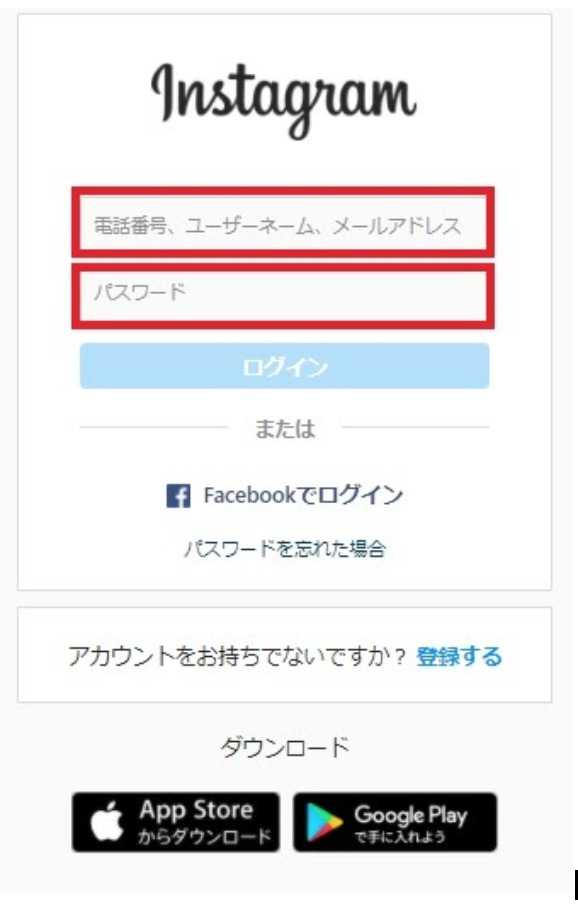
③「アカウントを削除」画面が表示されるので、削除理由を選択します
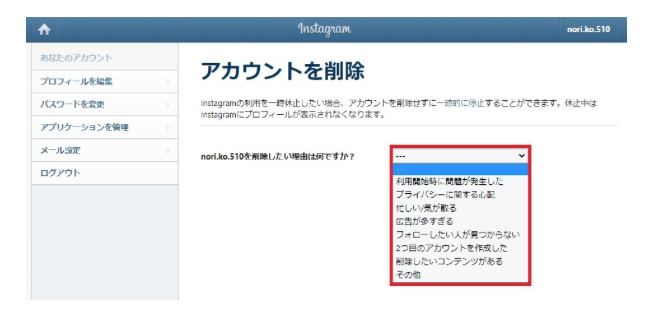
④パスワードを入力して、「○○を削除」ボタンを選択します。この○○には、アカウント名が入ります。
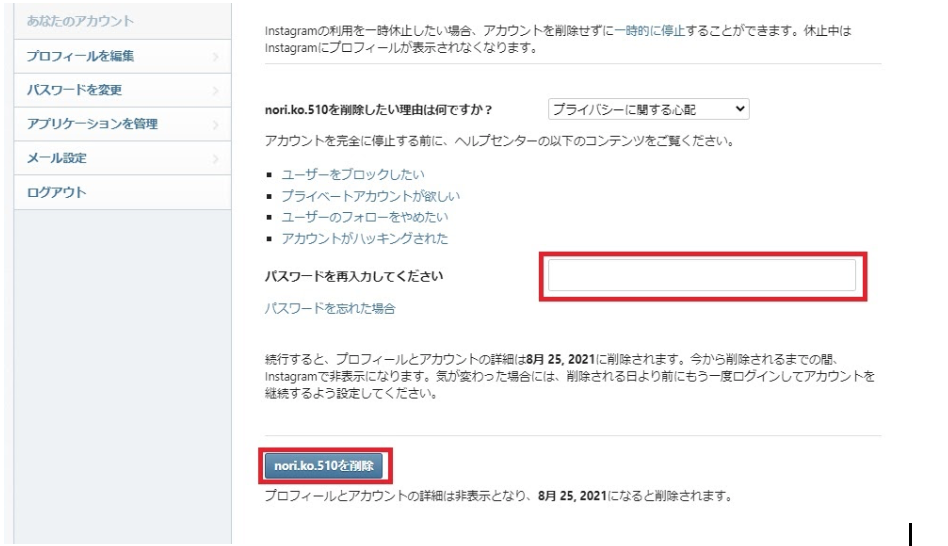
これで削除の処理は完了です。
また、削除ボタンの下には、アカウントが何日後に削除されるのか分かりやすいように、日付が記載されているので、いつ削除されるのか気になる場合にはメモしたり、確認しておくと良いでしょう。
3.インスタグラムのアカウントの一時停止の手順
次に、アカウントの一時停止の方法をご紹介します。一時停止の処理についても、スマホアプリからは出来ないので、ChromeやSafariなどのWebブラウザを使って、作業を行う必要があります。
①アカウントにログインして、プロフィール画面を開きます。次に、「プロフィールを編集」ボタンを選択します。
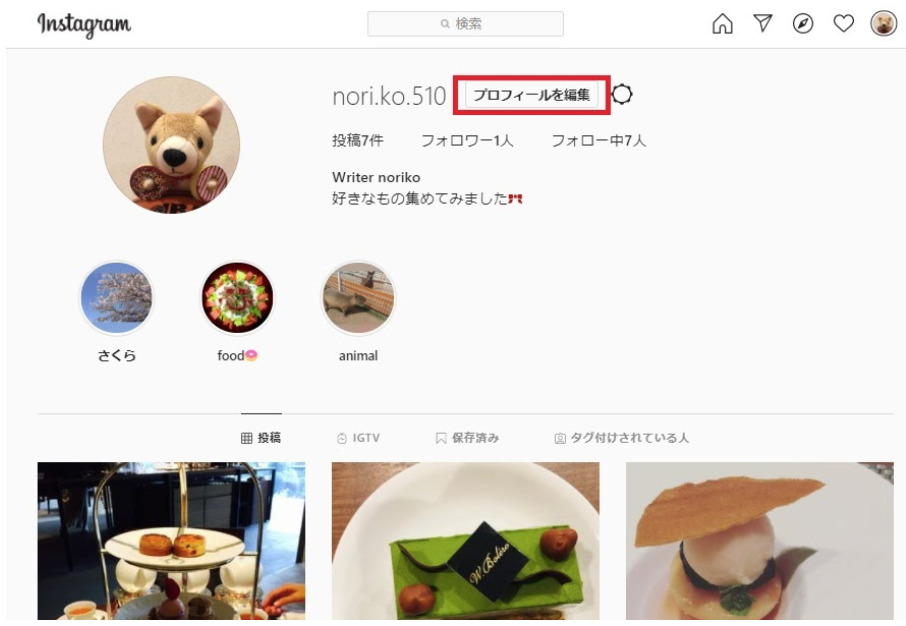
②プロフィールの編集画面の右下にある「アカウントを一時的に停止する」を選択します。
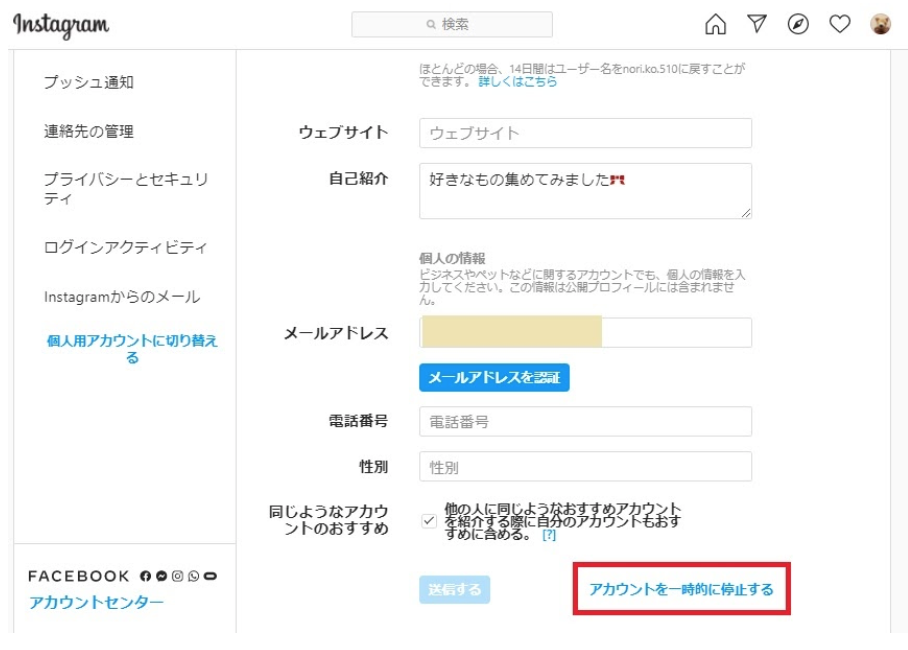
③アカウントを停止する理由を選択して、パスワードを入力します。最後に「アカウントの一時的な停止」ボタンを選択します。
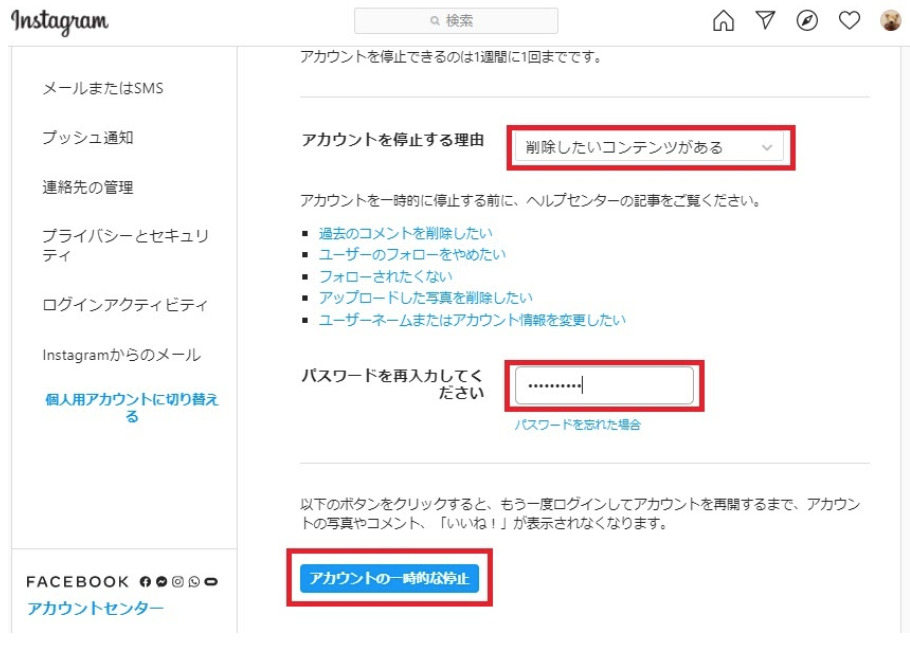
これで一時停止は完了です。
4. 利用データの一括保存の方法
データの一括ダウンロードを行う方法をご紹介したいと思います。
ダウンロード出来るデータですが、zipファイルになっています。そのため、データダウンロードを依頼する作業まではスマホからでも良いと思いますが、実際にメールで案内が送られて、データを保存する作業の部分については、パソコンからメールを開いて、データダウンロードを行う方がおすすめです。
①プロフィール画面の右上にあるメニューボタンを選択し、「設定」を選択します。
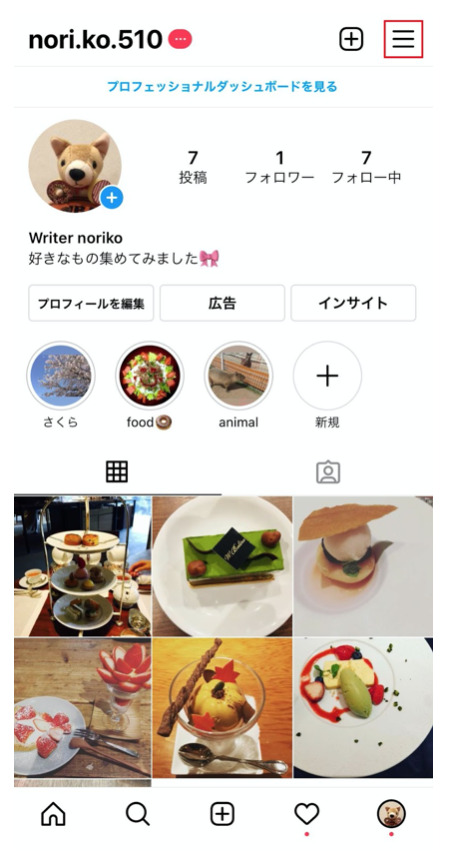
②「セキュリティ」を選択します。
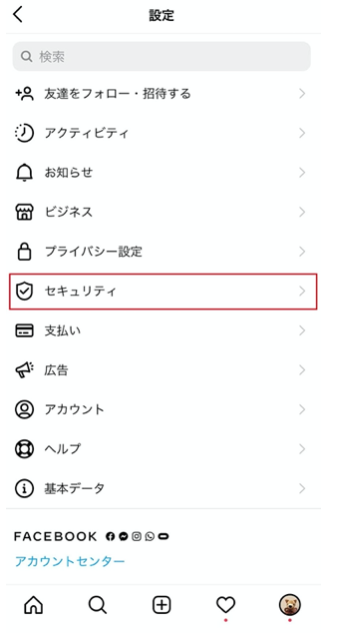
③続いて「データをダウンロード」ボタンを選択します。
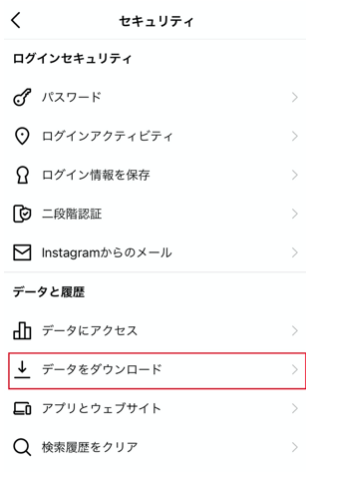
④「データをダウンロード」画面でメールアドレスを入力し、「ダウンロードをリクエスト」ボタンを選択します。
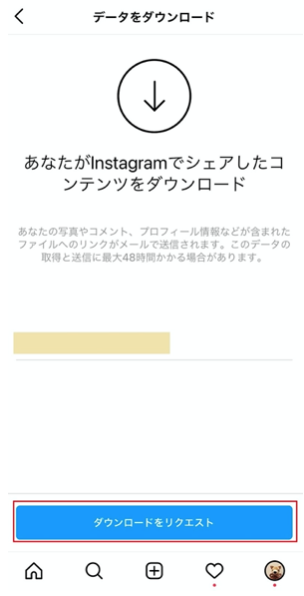
⑤最後に、Instagramのアカウントパスワードを入力したら完了です。メールが届いたら、メール本文から遷移して、ログイン情報等を入力すると、データをダウンロードすることができます。
5. インスタグラムアカウントを完全削除できない原因
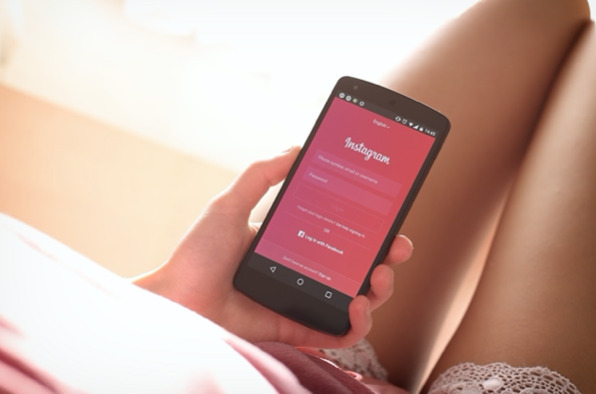
インスタグラムのアカウントを削除したのに、なぜか残っている、削除したのに表示される、削除できないといった場合には、こちらの内容をチェックしてみてください。参考になる情報もあるかもしれません。
5-1. ログアウト・アンインストールのみ
ログアウトは、アカウント削除とは違います。複数のアカウントを持っている場合に切り替えられるように、ログインしている状態から外れただけです。アカウント情報も残っており、再度ログインを行うとアカウントを利用することが可能な状態です。
アンインストールも、アカウント削除とは全く異なる処理です。アンインストールは、スマホなどの端末からインスタグラムのアプリを削除した状態です。こちらもアカウントの削除とは異なり、アカウント情報は残っている状態です。
ログアウトの場合も、アンインストールの場合にも、アカウント情報は完全に残っている状態ですので、検索も出来て投稿なども相手からわかるようになっています。間違えてログアウトやアンインストールだけで終わっていないかよく注意しましょう。
5-2. 猶予期間に再ログイン
アカウントを削除した後、30日間は猶予期間となり、アカウント情報は残っています。その猶予期間内に再度ログインを行うと、アカウントは削除されず復活します。
反対に、猶予期間内であれば、ログイン情報を入力すると、確認画面が表示されるので、削除するかキープするかを判断することが出来ます。もし、一度アカウントの完全削除をしたけどやっぱり復活させたいと思った場合には、猶予期間を過ぎないように出来るだけ早くログインするようにしましょう。
5-3. 一時停止している
アカウントを一時停止している場合にも、再度ログインすると、アカウントが復活して利用できる状態に戻ります。もしアカウントを削除して、猶予期間も過ぎているはずなのに、ログイン出来てしまう場合には、アカウント削除ではなく、一時停止をしていなかったか、手順を確認してみると良いでしょう。
5-4. 他のアカウントの削除(サブアカウント)
アカウントを複数使っている場合には、他のアカウントを削除していなかったか、確認してみましょう。サブアカウントを間違って削除してしまった場合には、猶予期間であればアカウント復活を行うことが出来るので、すぐにログインするようにしましょう。
6. DMの削除方法

自分のアカウントを削除しても、DMでやりとりした内容は、相手の画面では削除されず残ってしまいます。DMで一度送った内容を削除したい場合には、DM画面を開いてメッセージの取り消しを行うと、相手から見えない状態にすることが可能です。
一つずつ取り消しの処理をする必要があるので、少し手間ですが気になる場合には削除しておくことをおすすめします。
7. 他の人のアカウントや投稿を削除したい場合

他の人のアカウントや投稿を削除したいと思っても、簡単には削除することはできません。ただ、場合によってはガイドラインに違反するレベルの悪質な内容もあるでしょう。
一度インスタグラムのコミュニティガイドラインを確認し、違反している場合には、インスタグラムに報告することで、削除してもらえる場合があります。必ず削除してもらえるとは限りませんが、どうしても削除してほしい投稿などがある場合には、一度調べてみると良いでしょう。
8. 自分のアカウントが削除された場合

あまりケースとしては多くはないと思いますが、自分のインスタグラムのアカウントが知らない内に削除されて消えた人もいるようです。
例えば、アカウントが乗っ取られて、意図せず削除されているケースなどが挙げられます。何年間も自分の気に入った投稿を大切に残してきたという方もいると思うので、とても大きな問題だと思います。
この場合には、インスタグラムのヘルプセンターから「異議申し立て」を行うことができます。こちらも必ず復活できるというものではないですが、一度トライしてみることをおすすめします。
9. まとめ
今までご紹介してきた通り、インスタグラムのアカウントは、完全削除と一時停止の違いを理解して、後で後悔しないように実行することが重要です。完全削除はアカウント情報も削除されて、30日間の猶予期間を過ぎると、全てのデータが削除されるのでアカウントの復活が出来ませんので注意しましょう。
また、猶予期間が30日間であることも覚えておきましょう。1日でも過ぎてしまうとアカウントを復活させることが出来なくなってしまいます。
SNSを利用していると、トラブルに巻き込まれたりすることもあるかもしれませんが、インスタグラムの機能などを知ることで、快適にSNSと付き合うヒントになるかもしれません。












